Med tre forskellige versioner af Windows, der bruges nu, vil du sandsynligvis finde ud af, at du prøver at dele filer eller printere mellem dem. I dag ser vi på, hvordan man deler filer og printere mellem Vista- og Windows 7-maskiner.
I dette eksempel er vi på et grundlæggende hjemmenetværk ved hjælp af Windows 7 Ultimate (64-bit version) og Windows Vista Home Premium SP2 (32-bit version).
Indstil Windows 7 Delindstillinger
På Windows 7-maskinen skal vi indstille et par ting i avancerede delingsindstillinger. Første type Netværks-og delingscenter i søgefeltet i Start-menuen og tryk Enter.
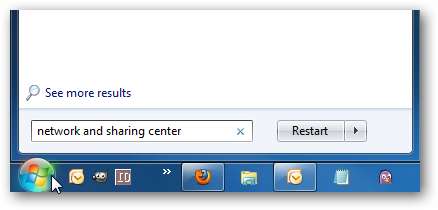
Klik derefter på Skift avancerede delingsindstillinger ...
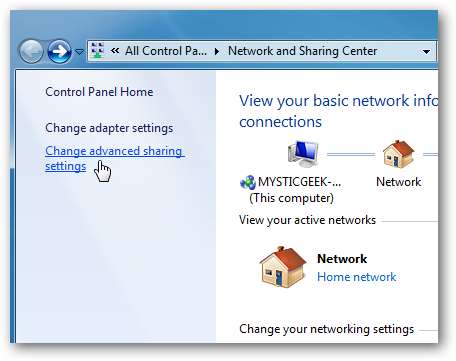
Nu i avancerede delingsindstillinger skal du sørge for at aktivere netværksopdagelse, fil- og printerdeling og deling af offentlige mapper. Sørg for, at disse er aktiveret i både hjemme- eller arbejds- og offentlige profiler.
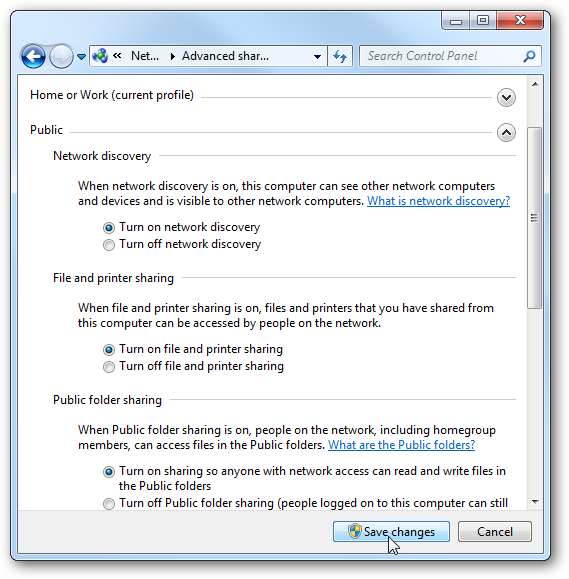
Afhængigt af din opsætning vil du måske deaktivere adgangskodebeskyttet deling. Ellers skal du indtaste adgangskoden til hver maskine, som ikke er så stor en aftale. Hvis du slukker for det, mens du konfigurerer det, bliver det lidt lettere ved at gemme et trin.
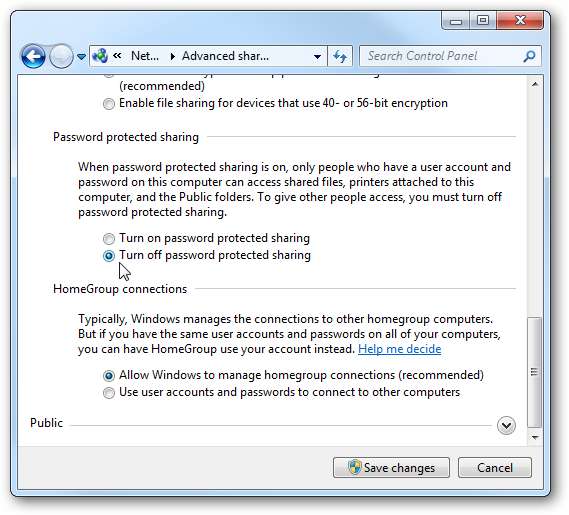
Indstil Vista Share Settings
På Vista-maskinen skal vi dobbelttjekke og sørge for, at delingsindstillingerne er klar til brug. Højreklik på Netværk, og vælg Egenskaber.

Netværks- og delingscenter åbnes. Under Deling og opdagelse er vi nødt til at aktivere Fildeling, Offentlig mappedeling og Netværksopdagelse.
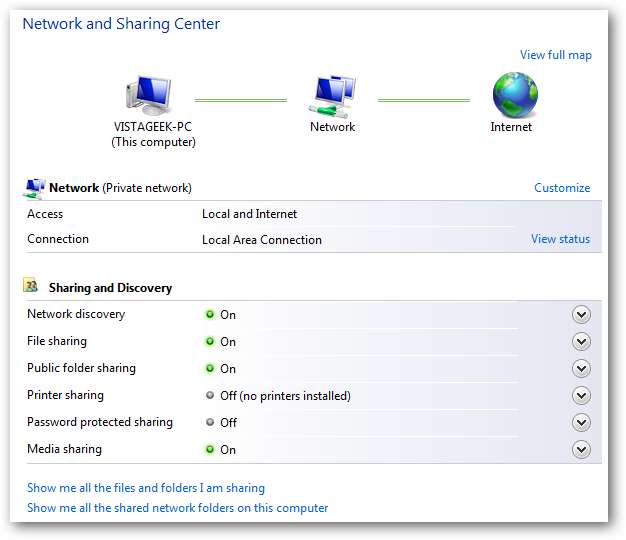
Også på Vista-maskinen vil du måske deaktivere deling af adgangskode ... men det er helt op til dig.
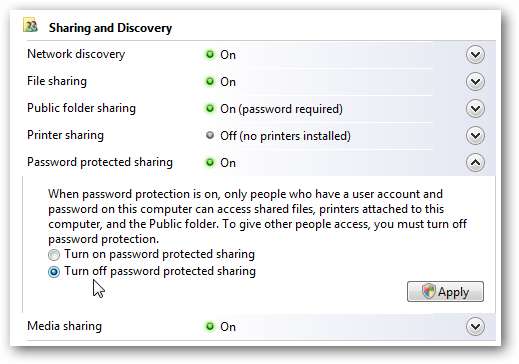
Del filer Windows 7 Vis
Nu hvor vi har de korrekte indstillinger på hver maskine, er det tid til at sætte den på prøve. Åbn netværk på Windows 7-maskinen, og du skal se alle maskinerne på netværket. Vista-maskinen i dette eksempel er VISTAGEEK-PC.
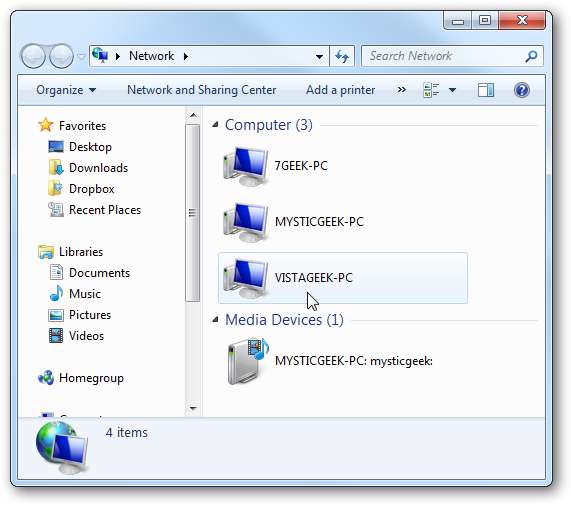
Der var ikke behov for at indtaste en adgangskode for at få adgang til Vista-maskinen, fordi adgangskodebeskyttelse er slået fra. Men nu kan du gå igennem og se mapperne User Shared. I dette eksempel deles både offentlige og brugermapper.
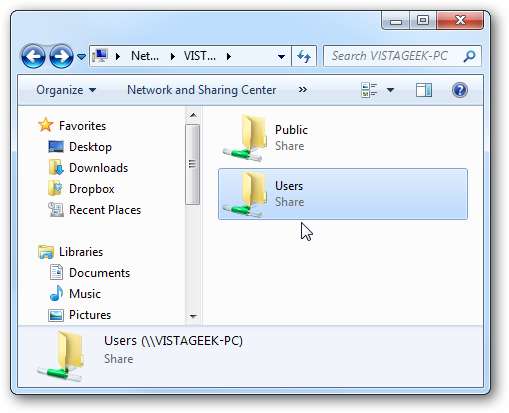
Del filer Vista View
Nu på Vista-computeren skal du dobbeltklikke på Netværk, og du skal se Windows 7-maskinen (hvor det i dette tilfælde er MYSTICGEEK-PC).
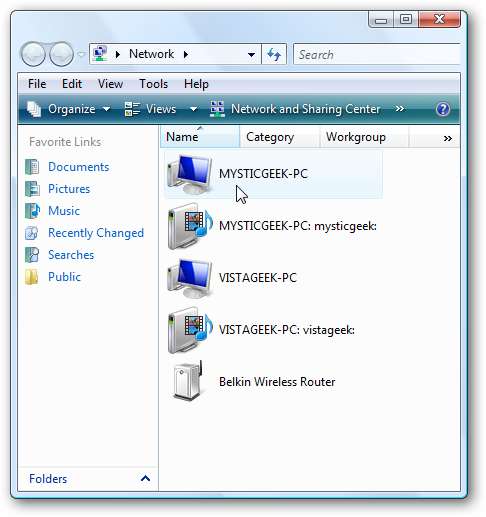
Jeg aktiverede adgangskodebeskyttelse på Windows 7-maskinen, så vi kan se på loginskærmen, der vises, før vi opretter forbindelse.

Derefter ser du de mapper og enheder, der deles. Her kan du se, at HP-printeren, der er tilsluttet Windows 7-maskinen, er tilgængelig.
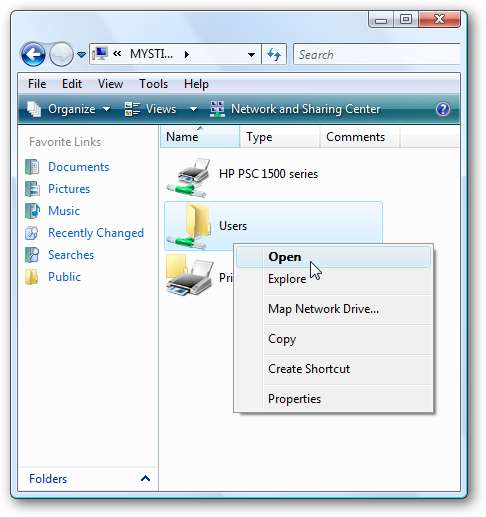
Og du kan fortsætte med at gennemse alle tilgængelige delte mapper og filer.
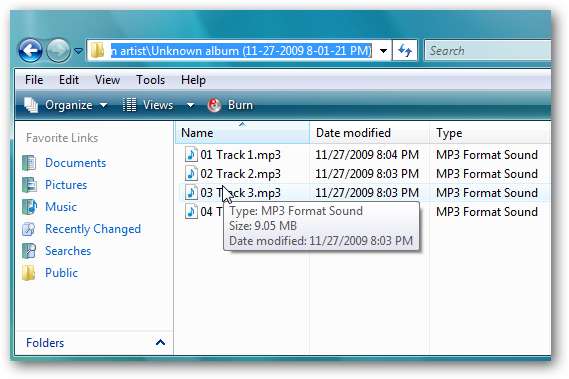
Printerdeling
Som vi viste ovenfor, kan du se printeren tilsluttet Windows 7. Lad os sørge for, at vi kan oprette forbindelse til den og udskrive et testdokument. I Vista skal du klikke på Start-menuen og skrive printere i søgefeltet og trykke på Enter.
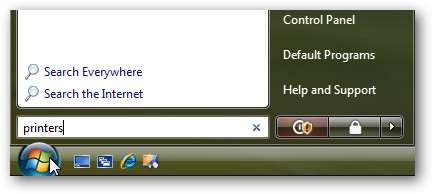
Højreklik på den delte printer, og vælg Egenskaber.
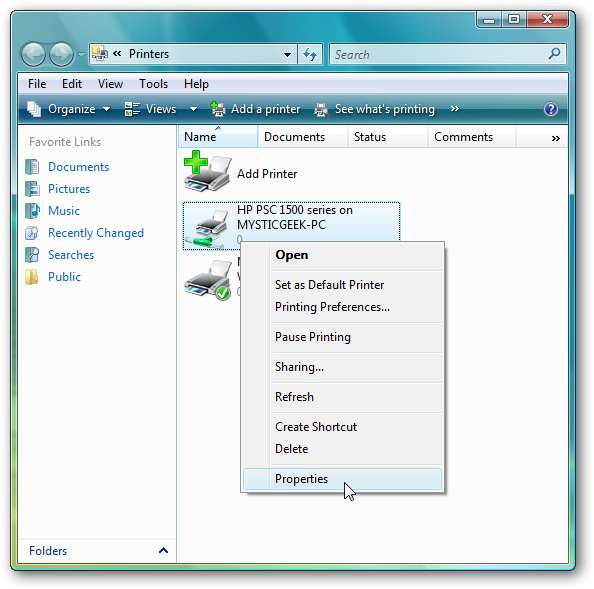
Klik på knappen Udskriv testside under fanen Generelt.
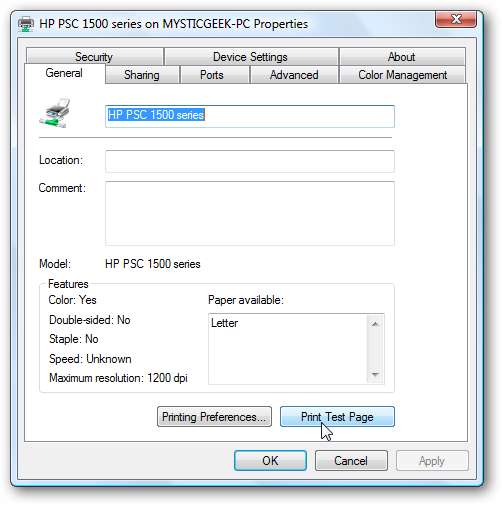
Følgende meddelelse vises, mens testsiden udskrives på den printer, der er tilsluttet din Windows 7-maskine.
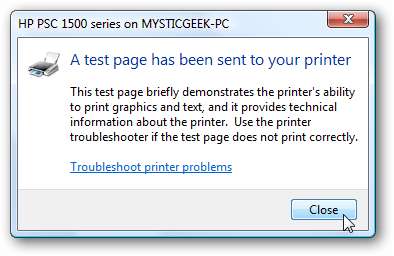
En anden test, du måske vil udføre, er at åbne et testdokument og sikre dig, at du kan udskrive det til Windows 7-printeren.
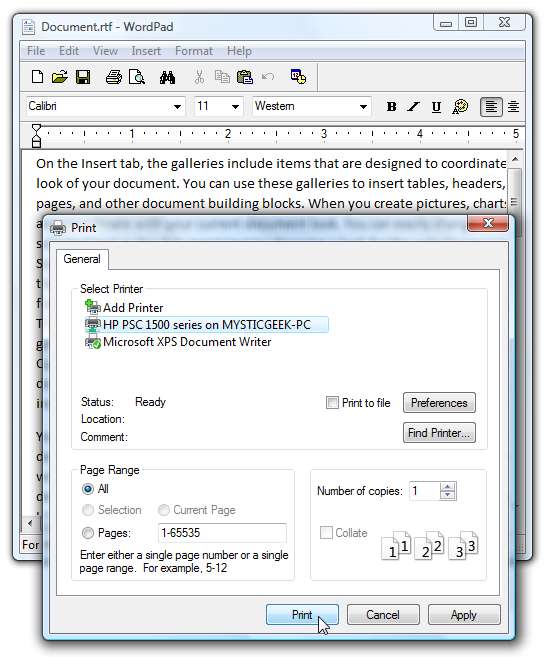
Forudsat at alt udskrives med succes, vil du måske gøre det til standardprinter.
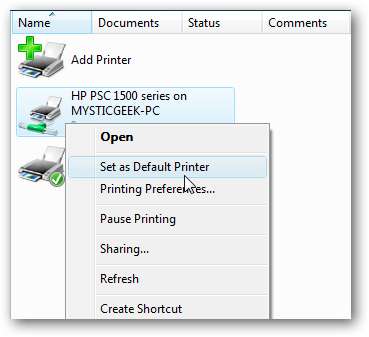
Fejlfinding
Hvis dine maskiner ikke kan se hinanden, eller printeren ikke fungerer ... her er et par trin, du måske vil bruge til at bestemme, hvor problemet er.
Dobbeltkontrol for at sikre, at netværksopdagelse og deling af filer og udskrivning er aktiveret på begge maskiner som vist ovenfor.
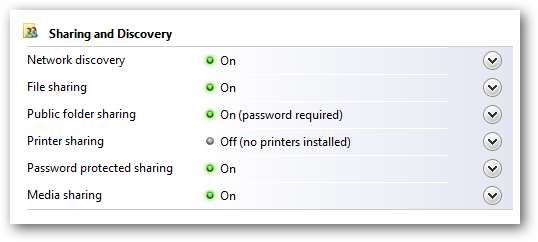
I dette eksempel er begge maskiner tilsluttet en trådløs hjemme-router fra Belkin, og IP-adresser tildeles dynamisk. Hvis du bruger statiske adresser, skal du sørge for at pinge IP-adressen på hver computer. Hvis ikke, skal du dobbelttjekke den tildelte IP-adresse og kabler til hver computer ...
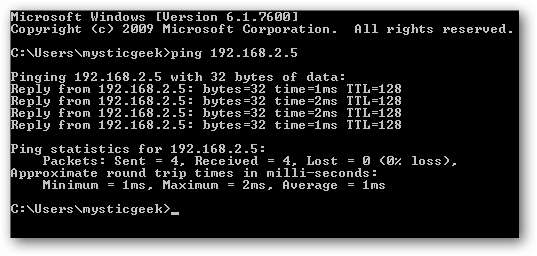
Hvis printeren ikke fungerer, skal du kontrollere, om du har de nyeste drivere til hvert operativsystem installeret.
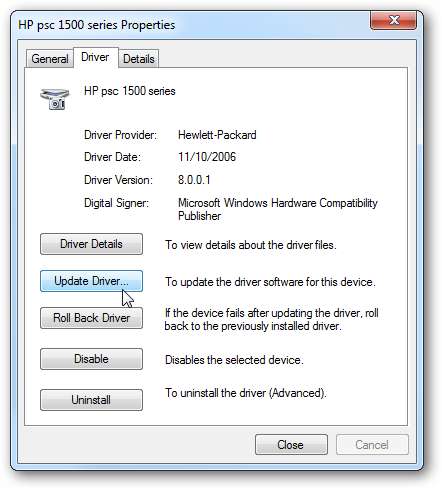
Konklusion
Dette skulle få dig i gang med at dele mapper, filer og printere mellem dit Vista og Windows 7-system. I denne test behøvede vi ikke at installere forskellige drivere til printeren, som du måske skulle gøre, når du deler en printer mellem XP og Windows 7. Resultater med printere vil variere afhængigt af printermodellerne og opsætningen. Ældre printere er berygtede for at have problemer med drivere, der ikke fungerer sammen med Vista og eller 7. Så længe netværksopdagelse er aktiveret på både Vista- og Windows 7-maskinen, er deling af dokumenter faktisk en ret simpel proces. Hvis du vil dele mellem Windows 7 og XP, skal du tjekke vores forrige artikel– Del filer og printere mellem Windows 7 og XP .







